Guide étape par étape: Comment dupliquer un modèle de rapport existant
Aussi facile soit-il de créer un nouveau modèle pour les formats de documentation Word et PDF à partir de zéro, vous pouvez gagner du temps en copiant un modèle existant. Après que vous ayez copié un modèle, vous pouvez alors ajuster les paramètres et les propriétés pour créer une documentation personnalisée qui supporte vos besoins spécifiques.
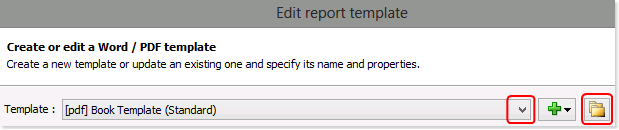
Pour commencer, cliquez sur le bouton Éditeur de modèles dans l’onglet de ruban Outils. Ceci affiche la fenêtre “Éditer le modèle de rapport”.
Cliquez sur la flèche vers le bas pour sélectionner le modèle que vous souhaitez copier. Puis, cliquez sur le bouton Dupliquer le modèle pour dupliquer ce modèle.
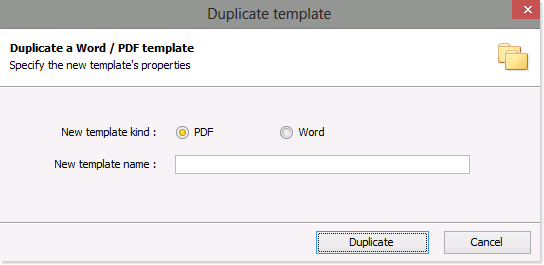
Ceci affiche la fenêtre “Dupliquer le modèle”.
Sélectionnez le type de modèle que vous souhaitez créer (par ex. PDF ou Word).
Entrez le nom du nouveau modèle et cliquez sur Dupliquer.
Ceci vous ramène à la fenêtre “Éditer le modèle de rapport” où vous pouvez personnaliser le modèle nouvellement créé.
Lorsque quelques modifications sont requisent sur un modèle existant, le meilleur moyen consiste à dupliquer ce modèle et de faire ces modifications sur le modèle nouvellement créé. Il est alors possible d’utiliser n’importe lequel de ces modèles durant le processus de génération pour produire des sorties réellement personnalisées. Les instructions pour éditer des modèles sont fournies dans un autre guide: Comment mettre à jour vos modèles.